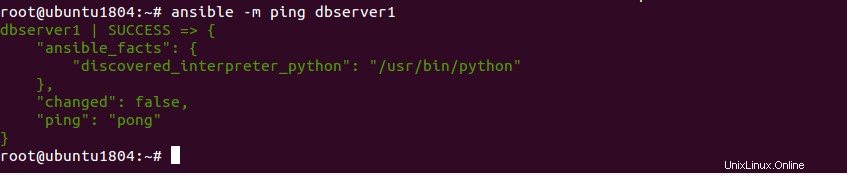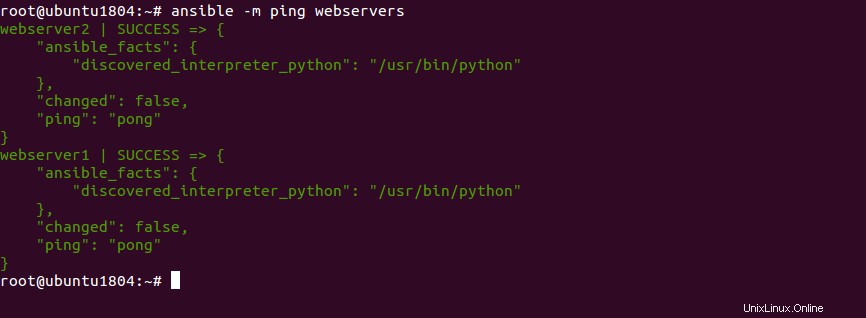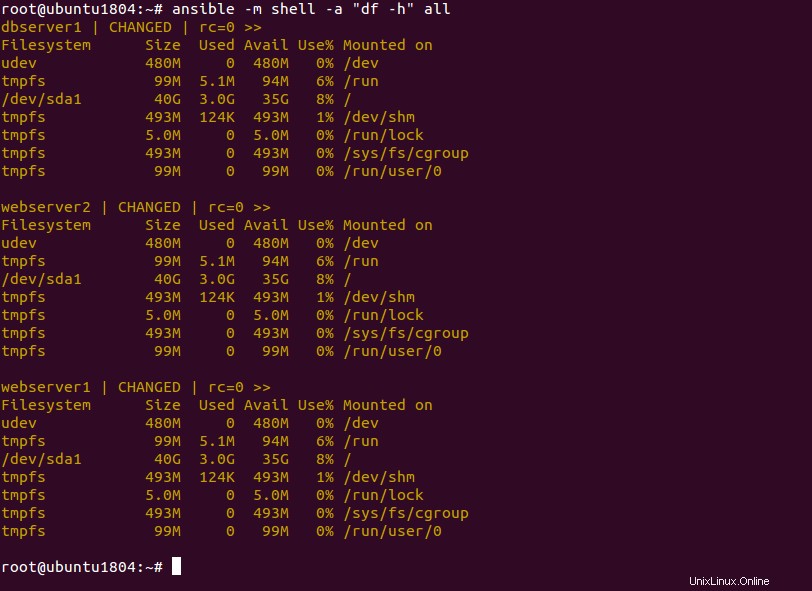Ansible adalah seperangkat alat otomatisasi yang bekerja sangat baik dengan server berbasis Linux, tetapi juga kompatibel dengan server cloud lainnya, seperti Windows dan VMware (untuk beberapa nama). Ansible adalah aplikasi tanpa agen yang hanya membutuhkan Python untuk berfungsi, yang merupakan aplikasi default di hampir semua distribusi Linux.
Mungkin ini hebat dalam mengotomatisasi tugas administratif dan membuat infrastruktur keadaan yang diinginkan (memastikan semua server sama).
Ansible bekerja menggunakan protokol SSH, jadi Anda tidak memerlukan perangkat lunak atau agen apa pun di server jarak jauh. Ini adalah alternatif yang bagus untuk alat otomatisasi lainnya, termasuk Chef dan Puppet.
Pada artikel ini, kami akan menunjukkan cara menginstal dan mengkonfigurasi Ansible di server Ubuntu 18.04.
Prasyarat
- VPS Ubuntu 18.04 baru di Platform Cloud Atlantic.Net.
- Sebaiknya, Anda memiliki beberapa server pengujian Linux (Ubuntu atau Debian).
- Kata sandi root yang dikonfigurasi di server Anda.
Langkah 1 – Buat Server Cloud Atlantic.Net
Pertama, masuk ke Server Cloud Atlantic.Net Anda. Buat server baru, pilih Ubuntu 18.04 sebagai sistem operasi dengan setidaknya 1GB RAM. Hubungkan ke Server Cloud Anda melalui SSH dan masuk menggunakan kredensial yang disorot di bagian atas halaman.
Setelah Anda masuk ke server Ubuntu 18.04 Anda, jalankan perintah berikut untuk memperbarui sistem dasar Anda dengan paket terbaru yang tersedia.
apt-get update -y
Langkah 2 – Konfigurasikan Otentikasi Berbasis Kunci SSH
Ansible menggunakan SSH untuk mengambil informasi dari host jarak jauh. Anda perlu menyiapkan autentikasi berbasis kunci untuk host jarak jauh sehingga server Ansible dapat berkomunikasi dengan host jarak jauh tanpa memasukkan sandi SSH.
Pertama, buat kunci SSH di server Ansible dengan perintah berikut:
ssh-keygen -t rsa
Anda akan mendapatkan output berikut:
Membuat pasangan kunci rsa publik/pribadi.Masukkan file untuk menyimpan kunci (/root/.ssh/id_rsa):Direktori yang dibuat '/root/.ssh'.Masukkan frasa sandi (kosongkan tanpa frasa sandi):Masukkan sama frasa sandi lagi:Identifikasi Anda telah disimpan di /root/.ssh/id_rsa.Kunci publik Anda telah disimpan di /root/.ssh/id_rsa.pub.Sidik jari kuncinya adalah:SHA256:HzUXrR+ltn9w0mwz5+hKeFzEOPcJrLTKi9C72Y7elAE contoh@unixlinux. onlineGambar randomart kuncinya adalah:+---[RSA 2048]----+| .. || .o .o|| E .=o=o.|| . ..o*=o.|| S..o ..*o|| . ..++ .+oB|| . . =o + O+|| . O .o . +|| .Bo= .o. .|+----[SHA256]-----+
Selanjutnya, salin kunci yang dihasilkan ke host jarak jauh dengan perintah berikut:
ssh-copy-id -i ~/.ssh/id_rsa.pub [email protected]
Selanjutnya, periksa login tanpa kata sandi SSH dengan perintah berikut:
ssh [email protected]
Langkah 3 – Instal Ansible
Anda dapat menambahkan Ansible PPA dengan perintah berikut:
apt-add-repository ppa:ansible/ansible
Setelah menambahkan Ansible PPA, perbarui repositori dan instal Ansible dengan perintah berikut:
apt-get update -yapt-get install ansible -y
Setelah penginstalan selesai, Anda dapat melanjutkan ke langkah berikutnya.
Langkah 4 – Konfigurasikan Host yang Memungkinkan
Selanjutnya, Anda perlu mengonfigurasi file host Ansible Anda untuk menentukan server jarak jauh. Anda dapat mengedit /etc/ansible/hosts dengan perintah berikut:
nano /etc/ansible/hosts
Anda dapat menambahkan satu host atau grup host, seperti yang ditunjukkan di bawah ini:
[server web]server web1 ansible_ssh_host=192.168.1.2 ansible_ssh_port=22 ansible_ssh_user=rootwebserver2 ansible_ssh_host=192.168.1.3 ansible_ssh_port=22 ansible_ssh_user=root[databaseservers]dbserver1 ansible_ssh_host_ssh_host=192.168Simpan dan tutup file setelah Anda selesai.
Pada file di atas, webserver1 dan webserver2 digunakan untuk menentukan alamat IP server web, port SSH dan nama pengguna, sedangkan dbserver1 digunakan untuk menentukan Alamat IP server database, port SSH, dan nama pengguna.
Selanjutnya, nonaktifkan peringatan Python dengan mengedit file /etc/ansible/ansible.cfg:
nano /etc/ansible/ansible.cfgTambahkan baris berikut di bawah [default]:
deprecation_warnings=FalseSimpan dan tutup file setelah Anda selesai.
Pada titik ini, server Ansible Anda siap untuk mengelola server web dan server database Anda.
Langkah 5 – Uji Kemungkinan
Setelah menyiapkan server Ansible, saatnya menguji konektivitas semua host Ansible.
Di server Ansible, jalankan perintah berikut untuk menguji konektivitas semua host:
mungkin -m ping semuaJika semuanya baik-baik saja, Anda akan mendapatkan output berikut:
Untuk menguji konektivitas host tertentu seperti dbserver1, jalankan perintah berikut:
mungkin -m ping dbserver1Anda akan melihat output berikut:
Untuk menguji konektivitas sekelompok host seperti [server web], jalankan perintah berikut:
server web yang memungkinkan -m pingAnda akan melihat output berikut:
Langkah 6 – Perintah Lanjutan yang Memungkinkan
Anda dapat menjalankan perintah apa pun di server jauh melalui SSH dari server Ansible.
Misalnya, untuk memeriksa penggunaan disk dari semua host Ansible, jalankan perintah berikut:
mungkin -m shell -a "df -h" semuaPerintah ini akan menjalankan perintah “df -h” pada semua remote host dan memberikan output sebagai berikut:
Anda dapat membuat daftar semua database pada host dbserver1 dengan perintah berikut:
mungkin -m shell -a "mysql -u root [email protected] -e 'tampilkan database;'" dbserver1Anda akan melihat output berikut:
Kesimpulan
Dalam tutorial di atas, kami belajar cara menginstal Ansible di server Ubuntu 18.04. Kami juga mempelajari cara mengelola banyak server dengan Ansible. Sekarang Anda dapat dengan mudah mengelola seluruh infrastruktur Anda dengan Ansible – cobalah dengan VPS Hosting dari Atlantic.Net!
Cara Menginstal dan Menggunakan Docker di CentOS 8 Cara Melindungi Apache dan SSH Dengan Fail2Ban di CentOS 8Linux